그래서 Windows 10에서 프로그램을 실행했는데 소프트웨어 인터페이스 대신 "컴퓨터에 VCRUNTIME140.dll이 없기 때문에 프로그램을 시작할 수 없습니다. 이 문제를 해결하려면 프로그램을 다시 설치해 보세요. "
훌륭한 운영 체제이지만 Windows 10은 많은 오류가 발생하기 쉬우며 그 중 하나는 vcruntime140.dll 누락 오류입니다.
그러나 vcruntime140.dll 오류가 발생하더라도 낙심하지 마십시오. 왜냐하면 우리는 당신의 등을 가지고 있기 때문입니다. 다음은 vcruntime140.dll을 찾을 수 없음 오류를 수정하는 상위 8가지 방법입니다.
1. PC 다시 시작
때로는 PC 재부팅과 같이 가장 쉽고 사소해 보이는 솔루션 중 하나가 문제를 해결합니다. 따라서 더 까다로운 방법을 사용하기 전에 간단한 재부팅을 시도해 볼 가치가 있습니다.
2. Windows 문제 해결사 실행
vcruntime140.dll 누락 오류는 응용 프로그램의 설치 또는 업데이트로 인해 발생할 수 있으며, 이는 종종 중요한 데이터 또는 파일의 손실을 초래합니다.
그렇다면 Windows 문제 해결사 앱이 적합한 솔루션이 될 것입니다. Windows 문제 해결사는 Windows 업데이트 문제, Bluetooth 드라이버 문제, 오디오 등과 같은 작은 문제를 해결하는 데 도움이 되는 통합 Windows 10 도구입니다.
- 시작하려면 Windows 키 + I을 클릭하여 Windows 설정을 엽니다. , 거기에서 업데이트 및 보안 .
- 다음 창에서 문제해결 섹션을 클릭하고 추가 문제해결 도구를 클릭합니다. 옵션.
- 여기에서 프로그램 호환성 문제 해결사 로 이동합니다. 그리고 그것을 클릭하십시오. 그런 다음 문제 해결사는 과정을 실행하고 발견한 오류를 확인하고 수정하려고 시도합니다.
이것이 실제로 PC에서 'vcruntime140.dll을 찾을 수 없음 오류'의 원인이었다면 문제 해결사를 실행하여 신속하게 제거해야 합니다.
3. Microsoft Visual C++ 2015 재배포 가능 패키지를 다시 설치합니다.
'vcruntime140.dll을 찾을 수 없음'은 Visual C++ 관련 DLL 파일의 손실 또는 손상으로 인해 발생하므로 다시 설치하는 것이 좋습니다.
이렇게 하려면 아래 단계를 따르세요.
- Microsoft Visual C++ 공식 사이트로 이동합니다.
- 다운로드 & 설치 프로그램의 관련 버전.
- 설치가 완료되면 다시 시작합니다. 변경 사항을 적용하려면 PC를
이로 인한 오류의 경우 Visual C++ 재설치 후 해결됩니다.
4. Windows 10 업데이트
Microsoft는 주기적으로 Windows 10용 새 업데이트를 출시합니다.
이러한 업데이트에는 새로운 보안 위협에 대한 솔루션, 간단한 버그 수정 등이 포함됩니다. 또한 드라이버 업데이트도 포함되어 있으며 vcruntime140.dll 누락 오류가 DLL 파일에 연결되어 있으므로 Windows 업데이트로 문제를 해결할 수 있습니다.
시작하려면 아래 단계를 따르세요.
- Windows 설정 열기 Windows 키 + I을 눌러 .
- 업데이트 및 보안 선택 옵션.
- 다음 창 탭에서 업데이트 확인 옵션.
- 새로운 업데이트가 있는 경우 업데이트 및 설치를 클릭하기만 하면 됩니다. 단추.
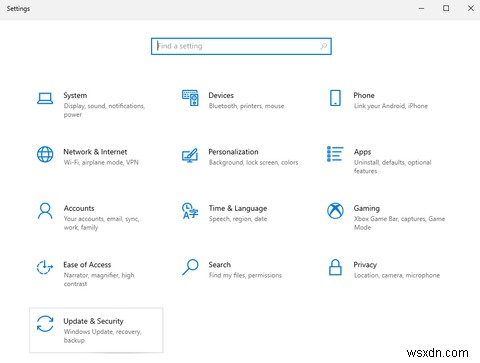
시스템이 성공적으로 업데이트되면 vcruntime140.dll을 찾을 수 없음 오류를 제공한 응용 프로그램을 다시 실행하십시오. 업데이트 문제였다면 지금쯤 해결되었을 것입니다.
5. 특정 프로그램 재설치
이러한 문제를 해결하는 또 다른 방법은 문제를 일으키는 응용 프로그램을 다시 설치하는 것입니다.
그러려면 Windows 키 + I 을 누르세요. 설정 열기 을 클릭한 다음 앱을 클릭합니다. 옵션.
다음 창에서 vcruntime140.dll 누락 오류를 제공하는 특정 앱을 선택하십시오. 예를 들어 이 경우 Google 크롬을 제거하도록 선택했습니다.
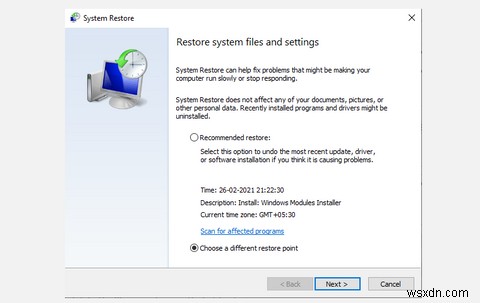
제거를 진행한 다음 애플리케이션을 다시 설치하십시오.
vcruntime140.dll 런타임 오류가 계속 발생하면 아직 포기하지 마십시오. 다음 방법으로 이동하세요.
6. Windows 드라이버 업데이트
특정 드라이버로 작업하고 당시 vcruntime140.dll 오류가 발생했다면 해당 드라이버를 업데이트하는 것이 해결책이 될 수 있습니다.
이렇게 하려면 Windows 장치 관리자를 사용하세요. . Windows 기기 관리자는 PC에 연결된 하드웨어를 관리할 수 있도록 Microsoft에서 만든 무료 도구입니다.
- 열려면 오른쪽 클릭 Windows 시작 버튼에서 장치 관리자를 클릭합니다.
- 그런 다음 문제를 일으키는 드라이버를 선택하십시오. 예를 들어 AC 어댑터 드라이버인 경우 아이콘을 선택하여 확장한 다음 마우스 오른쪽 버튼을 클릭합니다. 그것을 클릭하고 드라이버 업데이트를 클릭합니다. .
사용 가능한 새 업데이트가 있으면 장치 관리자가 자동으로 설치합니다.
7. 시스템 파일 검사기 실행
시스템 파일 검사기(SFC)는 vcruntime140_1 DLL을 찾을 수 없음 오류를 수정하는 데 도움이 되는 Microsoft의 또 다른 무료 도구입니다. PC에서 오류 및 손상 문제를 검색한 다음 복구하는 방식으로 작동합니다.
SFC 스캔을 실행하려면 관리자로 명령 프롬프트를 열어야 합니다. 그렇게 하려면 cmd를 입력하세요. 시작 메뉴 검색창에서 마우스 오른쪽 버튼을 클릭하고 관리자 권한으로 실행을 선택합니다. .
명령 프롬프트에서 sfc /scannow를 입력합니다. Enter 키를 누릅니다. .
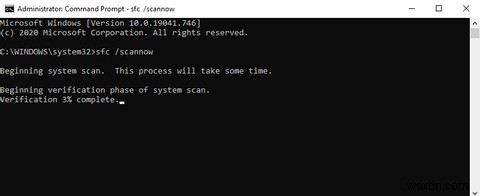
스캔을 완료하고 파일을 복구하는 데 시간이 걸립니다. 완료되면 변경 사항을 적용하려면 PC를 재부팅하십시오. 일반적으로 SFC는 이와 같은 Windows 오류를 많이 해결합니다. 그러나 여전히 vcruntime140.dll 누락 오류가 발생하면 다음 해결 방법으로 이동하십시오.
8. Windows 시스템 복원 사용
시스템 복원은 PC를 이전에 알려진 정상 작동 상태로 되돌려 작동합니다.
시스템 복원을 구현하려면 먼저 이전 백업이 있어야 합니다. PC를 백업한 적이 없다면 이 방법은 효과가 없습니다.
시스템 복원 백업이 있는지 확인하려면 시스템 복원을 엽니다. 앱. 그렇게 하려면 시스템 복원을 입력하세요. 시작 메뉴 검색 창에서 베스트 매치를 선택하십시오.
여기에서 시스템 복원을 클릭합니다. 아래 그림과 같이. 시스템 복원이 마법사를 설정합니다. 그런 다음 다음을 클릭합니다. , 복원 지점을 선택하고 다음 을 클릭하십시오. 다시. 마침을 클릭하면 , 복원 프로세스가 시작됩니다.
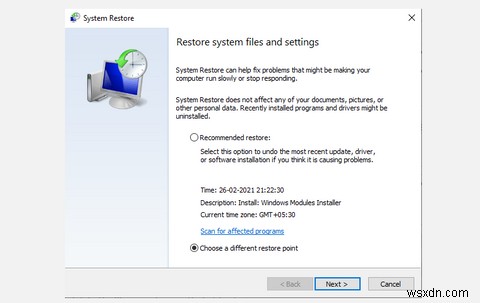
모든 것이 올바르게 완료되면 'vcruntime140.dll을 찾을 수 없습니다' 오류가 발생하지 않습니다.
9. Windows 10 공장 초기화
위의 모든 방법을 시도했지만 여전히 vcruntime140.dll을 찾을 수 없음 오류를 제거할 수 없다면 최후의 수단으로 Windows 공장 초기화를 시도할 수 있습니다.
이름에서 알 수 있듯이 공장 초기화를 사용하면 Windows 장치를 완전히 포맷할 수 있으므로 컴퓨터에서 모든 파일과 앱을 삭제할 수 있습니다. 그런 다음 제조업체에서 사전 설치된 Windows 및 앱을 다시 설치합니다.
Vcruntime140.dll을 찾을 수 없음 오류에 작별 인사
Windows 운영 체제에 새 프로그램을 설치하는 동안 'vcruntime140.dll이 누락되었습니다' 오류가 발생하는 것은 드문 일이 아닙니다.
이 가이드를 통해 이 마비 오류를 영원히 해결할 수 있기를 바랍니다.
